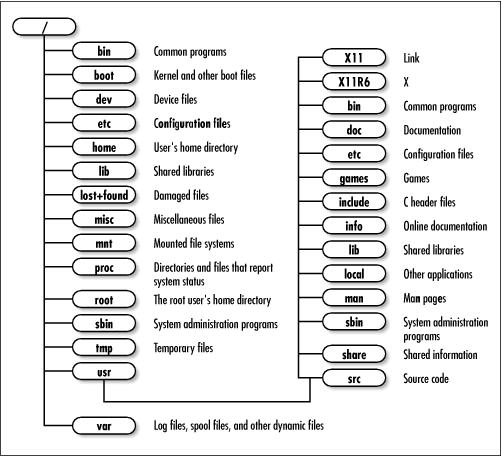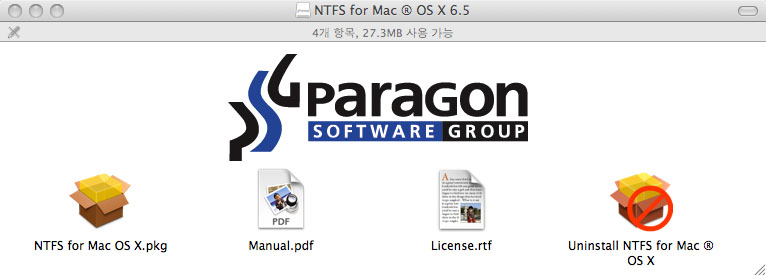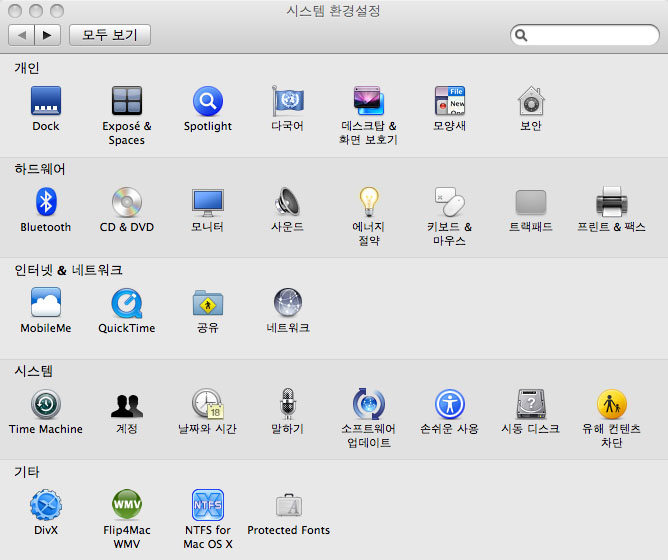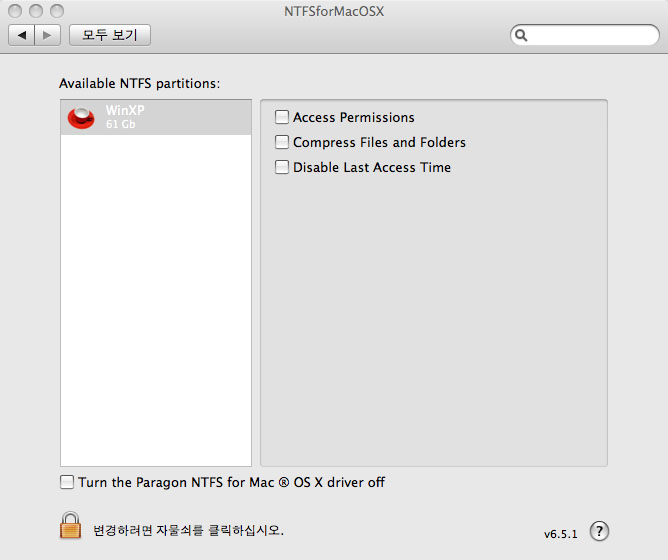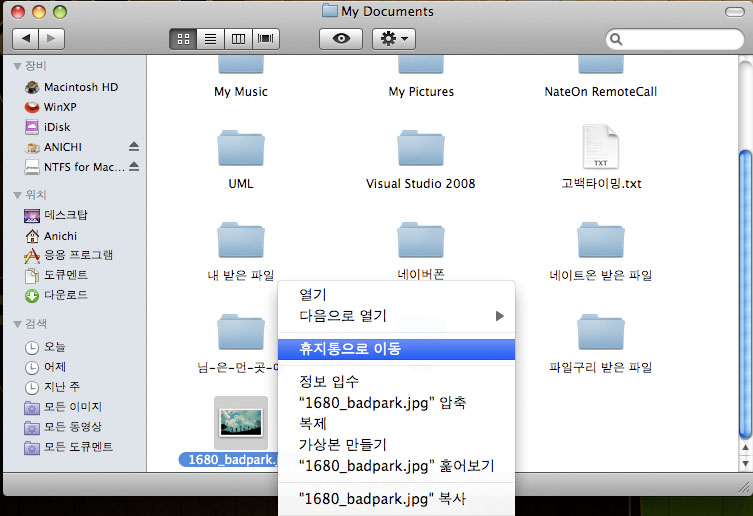출처 : 한국 정보 통신 인력개발센터 저
리눅스 마스터 1급
1. 리눅스 시스템 디렉토리 구조
2. 각 디렉토리의 내용
(1) /
일반적으로 루트 디렉토리라고 부르는 리눅스 시스템에서 가장 최상위의 디렉토리
(2) /bin
binaries의 약자로 리눅스의 가장 기본이 되는 명령어들이 모여 있는 디렉토리
(3) /sbin
sbin은 system binaries의 약자로 시스템 관리를 위한 명령어들이 모여 있다
(4) /etc
리눅스 시스템에 관한 각종 환경 설정 파일과 디렉토리를 가진 디렉토리
㉠ /etc/rc.d
시스템의 부팅과 시스템 실행 레벨 변경 시에 실행되는 스크립트 저장 디렉토리
㉡ /etc/shadow
/etc/passwd파일에서 패스워드 부분만 따로 저장되어 있는 파일. 패스워드는 암호화 되어 저장
㉢ /etc/group
시스템의 그룹에 대한 정보를 저장하고 있는 파일
㉣ /etc/inittab
초기화 설정 파일
㉤ /etc/issue, /etc/issue.net, /etc/motd
텔넷 등의 접속에서 로그인을 위한 프롬프트가 뜨기 전에 출력되는 메세지 설정, issue는 보통 터미널 창에서, issue.net은 원격지상에서 시스템으로 접속할 경우 환영 메세지 출력, motd는 접속에 성공하였을 경우 메세지 출력
㉥ /etc/profile, /etc/csh.login, /etc/csh.cshrc
시스템 시작 시 사용자가 로그인 하는 쉘에 의해 실행되는 파일, 일반적으로 사용자들에 대한 기본 환경 설정에 사용
㉦ /etc/securetty
시스템 관리자가 시스템에 로그인 할 수 있는 안전한 터미널에 관한 정보 저장, 일반적으로 가상 콘솔으로 지정
㉧ /etc/shells
쉘에 대한 정보를 저장, 사용중인 쉘을 바꾸려면 /etc/shells에 있는 쉘 중에 하나를 선택
(5) /boot
리눅스 부팅에 필요한 파일이 저장되어 있는 디렉토리, 커널과 부트로더 등이 포함
(6) /mnt
외부 장치인 CD-ROM이나 NFS, SAMBA를 마운트 하기 위해 제공되는 디렉토리, 평상시에는 각 디렉토리 등이 비어 있으며, 장치가 필요할 때 사용하는 임시 디렉토리 이므로 어떠한 파일 시스템이 마운트 되었는 지는 자동으로 인식하지 않음
(7) /usr
시스템에 사용되는 각종 응용 프로그램이 설치되는 디렉토리, 거의 모든 프로그램과 그에 관련된 명령어 및 라이브러리들이 존재하며, X 시스템 관련 파일들과 리눅스 커널 소스, 각종 C 언어 헤더 파일 등이 저장
㉠ /usr/bin
리눅스에서 사용하는 각종 프로그램들이 저장되어 있는 곳
㉡ /usr/X11R6
X윈도에서 사용되는 파일 저장
㉢ /usr/etc
각종 환경 설정 파일
㉣ /usr/include
C 언어 관련 헤더 파일
㉤ /usr/sbin
/usr가 마운트 된 이후에 실행되는 프로그램
시스템의 특징적인 프로그램이 저장되는 디렉토리
시스템에서 사용하는 프로그램의 컴파일 되지 않은 소스 파일들이 저장, /usr/src/liunx는 리눅스의 커널 소스를 저장하고 있는 디렉토리